「WBSって聞いたことはあるけど、具体的にどう作るの?」「タスク一覧と何が違うの?」 そんな疑問をお持ちの方へ向けて、この記事ではWBS(Work Breakdown Structure)の基本から作成手順、活用ツール、成功のコツまでを徹底解説します。
プロジェクトの成功は、作業の可視化と分担がカギ。その第一歩となるのがWBSの作成です。
Contents
1. WBSとは?意味と役割を簡単に解説
WBS(Work Breakdown Structure)とは、プロジェクトで必要な作業を階層構造で整理し、「誰が・何を・いつまでに行うのか」を明確にする設計図のようなものです。
タスクを小さな単位に細分化し、全体像を視覚的に把握できる点が最大の特徴です。
2. なぜWBSが必要なのか?3つの理由
抜け漏れの防止
作業を細分化することで、曖昧な部分や忘れがちな工程を洗い出せます。
スケジュールとリソースの最適化
依存関係が見えることで、無理のないスケジューリングや担当者配置が可能になります。
チーム内の共通認識ができる
WBSを共有することで、全員がプロジェクトの進め方を理解し、連携しやすくなります。
3. WBSの2つの種類と使い分け
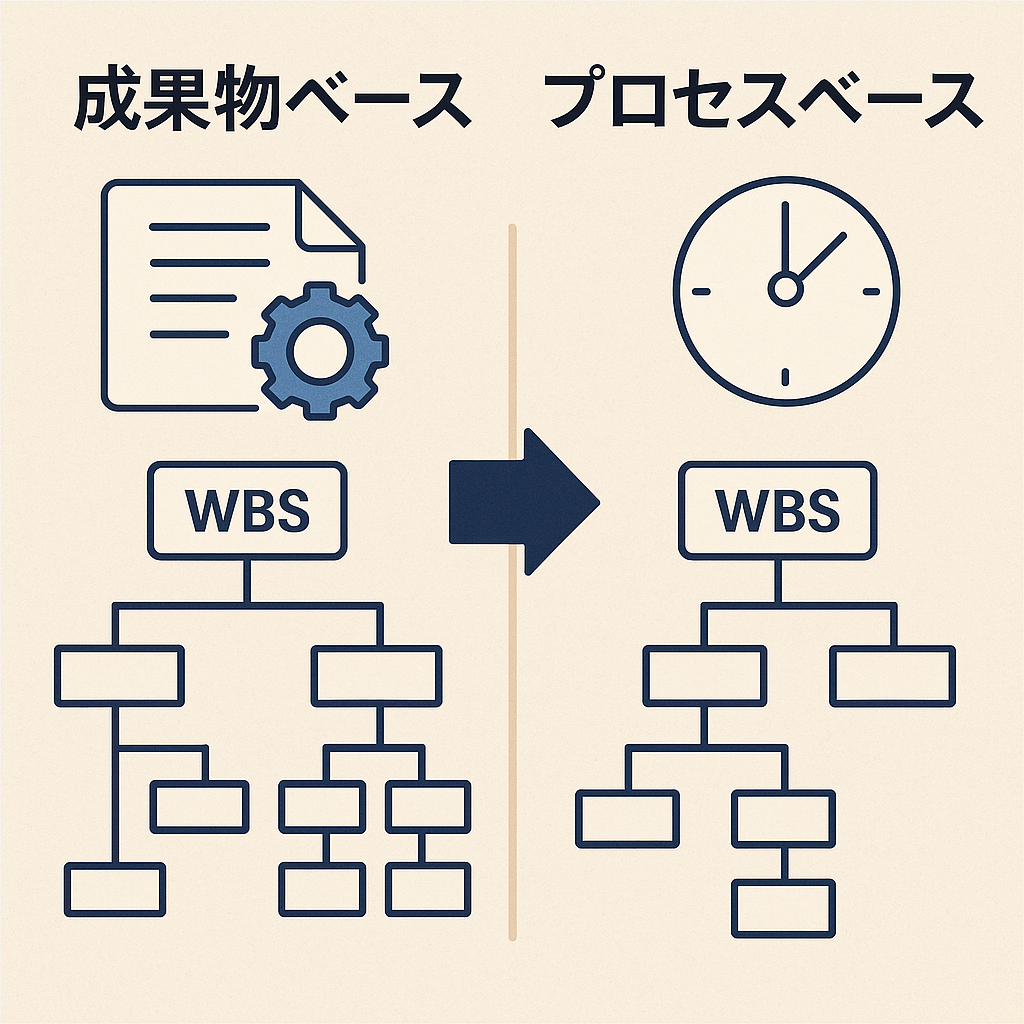
成果物ベースのWBS
- 成果物(例:アプリ、製品など)からタスクを逆算する方法
- システム開発や製造業などに適している
プロセスベースのWBS
- 工程や作業フェーズに基づいて分解する方法
- 中長期プロジェクトに向いており、時系列での管理がしやすい
多くの現場では、この2つのアプローチを組み合わせて使うことが一般的です。
2つのWBS軸の例
例を以下に記載します。
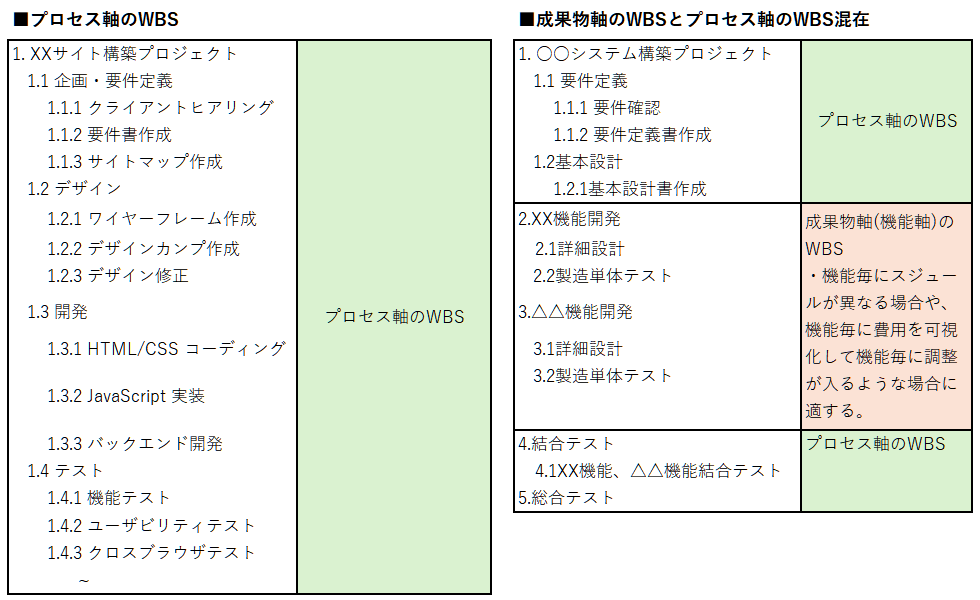
4. WBSの作成手順【5ステップ】
ステップ1:成果物を明確にする
プロジェクトのゴールやアウトプットを定義しましょう。
ステップ2:必要なタスクを洗い出す
関係者と協議しながら、ゴール達成に必要なタスクを列挙します。
ステップ3:タスクを階層化する
タスクを細分化し、階層構造で整理します。ここでWBSの形が見えてきます。
ステップ4:依存関係と順序を整理
作業の前後関係や優先順位を明確にします。
ステップ5:担当者と期日を決める
誰が・いつまでに・何をするのかを明記し、進捗確認の仕組みを整えます。
5. ExcelでのWBS作成例とテンプレート活用
ExcelはWBS作成に便利なツールのひとつです。
| タスク | 担当者 | 期日 | 進捗率 | 備考 |
|---|---|---|---|---|
| 企画立案 | Aさん | 5/10 | 100% | 完了 |
| デザイン | Bさん | 5/20 | 60% | 作業中 |
| 開発 | Cさん | 6/5 | 20% | 着手 |
- ポイント: 色分けや条件付き書式で進捗を視覚化しましょう
- テンプレート: 無料テンプレートを活用すると作成がスムーズになります
6. WBSに使えるおすすめツール3選
| ツール名 | 特徴 |
|---|---|
| Trello | カンバン方式で視覚的にタスク管理が可能 |
| ClickUp | タスク+ドキュメント機能で多機能 |
| Wrike | シンプルなUIでチーム利用に最適 |
どれも無料プランがあるため、小規模プロジェクトでも気軽に導入可能です。
7. WBSでよくある失敗と成功のコツ
よくある失敗
- タスク定義が曖昧 → 抜け漏れや重複が発生
- 担当者が決まっていない → 責任が不明瞭
成功のコツ
- タスクは「誰が・何を・いつまでに」できるレベルまで具体化
- 定期的なレビューと修正を行い、柔軟に対応する
8. まとめ
WBSはプロジェクト管理の基本中の基本。
「プロジェクト全体を見える化し、作業と責任を明確にする」ことができれば、進捗の遅れや混乱を未然に防げます。
ぜひ本記事を参考に、まずはExcelや無料ツールを使ってWBSを作成してみてください。
以上、「WBSの意味・作成手順・活用方法」の解説でした。
関連記事のご紹介
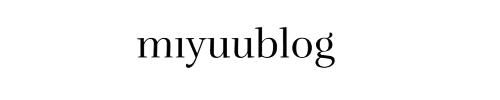

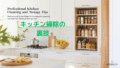

コメント